原标题:"腾达(Tenda)W300D路由器无线ADSL路由模式上网设置"的相关教程资料分享。- 【WiFi之家网】编辑整理。

腾达(Tenda)W300D无线ADSL路由模式上网的设置方法,无线ADSL路由模式下,腾达W300D同时具备ADSL Modem(猫)和无线路由器的功能。也就是电话线接入上网时,不需要用猫了,腾达W300D替代了猫的功能,同时还具备无线路由器的功能。
温馨提示:如果你是宽带入户上网;光钎接入,有光猫;或者之前已经有一个猫(Modem),这时候腾达W300D的上网设置,请搜索本站文章:腾达(Tenda)W300D无线路由模式上网设置

步骤一、腾达(Tenda)W300D连接
请把电话线连接到腾达W300D的DSL口,然后再准备一根网线,一头连接电脑,另一头连接腾达W300D上1、2、3、4口中的任意一个,连接方式如下图所示:

步骤二、设置电脑IP地址
在设置腾达W300D上网之前,需要先把电脑上的IP地址,设置为自动获得(动态IP),如下图所示。
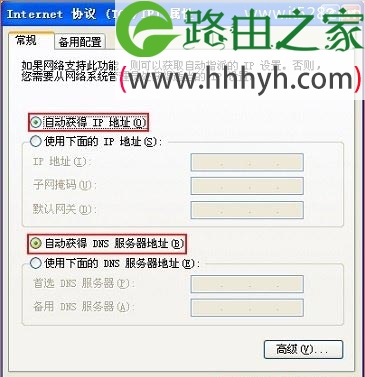
步骤三、腾达W300D上网设置
1、登录设置界面:打开电脑上的浏览器,在浏览器的地址栏中输入:192.168.1.1然后回车——>“用户名”填写:admin、“密码”填写:admin——>点击“登录”。
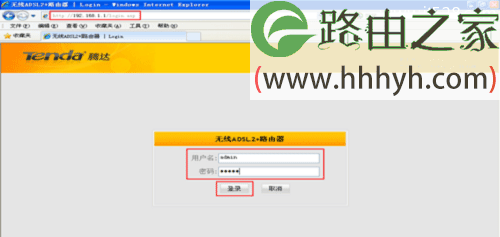
2、“上网账号”填写:宽带帐号——>“上网密码”填写:宽带密码——>设置“无线密码”——>点击“确定”
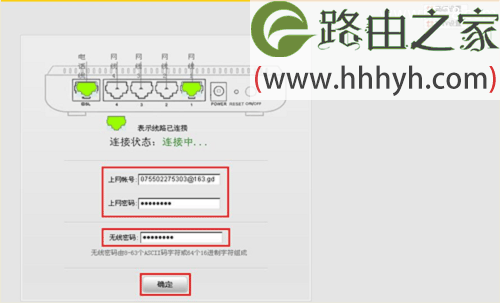
3、在弹出的提示框中点击“确定”,然后会进行网络连接
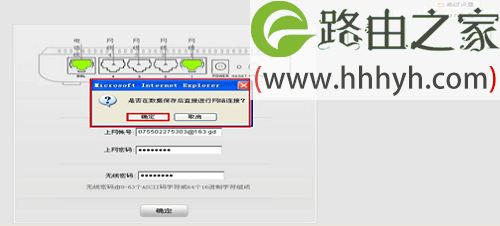
点击“确定”,显示正在连接
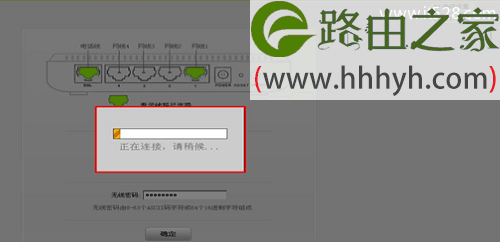
4、等上图所示进行条走完以后,又会回到到路由器的登录界面,您输入admin登入用户名和密码(默认的用户名和密码都是小写的admin),点击登录,出现下一个界面,如下图所示,连接状态显示“已连接”,说您已经设置成功了,后续把这个界面关掉,直接浏览网页就可以了。
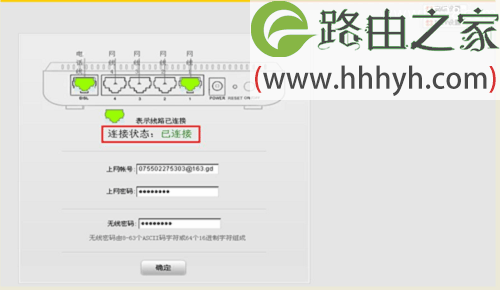
以上就是腾达(Tenda)W300D无线ADSL路由模式上网的设置,需要注意的是,本文介绍设置方式,只适合电话线接入上网,并且没有使用单独的猫(modem)时使用的。
以上就是关于“腾达(Tenda)W300D路由器无线ADSL路由模式上网设置”的教程!
原创文章,作者:路由器,如若转载,请注明出处:https://www.224m.com/72365.html

